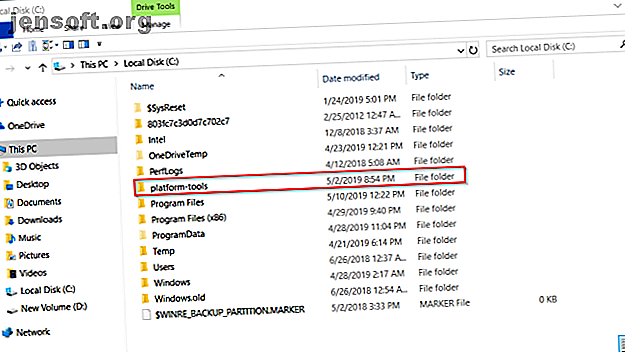
6 Android ADB-apps voor krachtige functies zonder root
Advertentie
Het opstarten van je apparaat brengt aanzienlijke risico's met zich mee, vooral als je nieuw bent in het proces. Sommige fabrikanten of vervoerders kunnen weigeren om aan uw garantie te voldoen, en u zou zelfs uw apparaat kunnen blokkeren.
Als je liever niet roott, maar toch power-functie wilt, kun je veel verborgen instellingen aanpassen om je gebruikerservaring te verbeteren met Android Debug Bridge (ADB).
Een veel voorkomende misvatting met ADB is dat het alleen nuttig is voor ontwikkelaars of met een geroot apparaat. Maar dat is niet waar. We laten u enkele apps van derden zien die profiteren van ADB om krachtige functies in te schakelen zonder uw apparaat te rooten.
ADB instellen op uw apparaten
Het is essentieel om ADB correct in te stellen voordat u deze apps van derden installeert. De procedure en uitvoering zijn verschillend op Windows en macOS.
Stap 1 : Download de Android SDK Platform Tools. Als u een Mac gebruikt, is Homebrew de voorkeursmethode om ADB te installeren. Raadpleeg onze handleiding voor het starten met Homebrew als u er nieuw mee bent. Nadat u Homebrew hebt geïnstalleerd, opent u Terminal en typt u:
brew install homebrew/cask/android-platform-tools Stap 2 : als u Windows gebruikt, installeert u de ADB-stuurprogramma's voor uw apparaat. Je vindt een lijst met links hiervoor op de Android-ontwikkelaarswebsite. Je kunt ook de eenvoudige tool '15 seconden ADB-installatieprogramma' van xda-ontwikkelaars proberen. U hebt geen stuurprogramma's voor Mac nodig.
Stap 3 : Pak het zip-bestand uit op uw C: -station. De inhoud bevindt zich in een map met de naam platform-tools . Op de Mac bevindt deze map zich in de map Casks .

Op Android



Terug op uw Android-apparaat volgt u deze stappen:
Stap 4 : ontwikkelaarsopties inschakelen (als dit nog niet is). Ga hiervoor naar Instellingen> Over telefoon en tik zeven keer op het Build-nummer .
Stap 5 : sluit uw telefoon aan op de computer. Zodra het is verbonden, tikt u op de melding USB-verbinding die verschijnt. Zorg ervoor dat de verbindingsmodus is ingesteld op PTP .
Stap 6 : Schakel in Instellingen> Ontwikkelaarsopties de schuifregelaar voor USB-foutopsporing in en ga door het dialoogvenster dat volgt.
PowerShell of Terminal gebruiken
Stap 7 : Houd in Windows de Shift- toets ingedrukt en klik met de rechtermuisknop op de eerder besproken map platform-tools . Kies hier het venster PowerShell openen . Voer deze opdracht uit om te controleren op ADB:
.\adb devices Opmerking: zorg ervoor dat in PowerShell de dot-backslash vóór adb-apparaten staat . Anders zie je fouten. Punt -backslash plaatsen is niet nodig als u de opdrachtprompt gebruikt.

Stap 8 : Er verschijnt een prompt op uw telefoon waarin om toestemming wordt gevraagd om USB-foutopsporingstoegang in te schakelen. Sta dit toe.
Stap 9 : Als u een Mac gebruikt, opent u de Terminal en typt u adb-apparaten om ADB te starten. Voor elk van de onderstaande app-opdrachten kunt u de . \ Weglaten omdat dat alleen voor Windows-gebruikers van PowerShell is.
Laten we nu eens kijken naar enkele van de beste ADB-apps voor Android.
1. App Ops



App Ops is een framework binnen Android waarmee u de machtigingen van afzonderlijke apps kunt aanpassen. Het verscheen voor het eerst in Android 4.3, maar was op de een of andere manier niet direct zichtbaar in de interface.
Android 6.0 bracht een belangrijke verandering teweeg in de werking van Android-machtigingen. Wat zijn Android-machtigingen en waarom zou het u schelen? Wat zijn Android-machtigingen en waarom zou u erom moeten geven? Installeer je ooit Android-apps zonder na te denken? Dit is alles wat u moet weten over machtigingen voor Android-apps, hoe deze zijn gewijzigd en hoe dit u beïnvloedt. Lees verder . In plaats van het oude alles-of-niets-machtigingsmodel, kunt u eindelijk individuele machtigingen voor apps beheren in het scherm App-machtigingen .
De rechten die u kunt beheren, zijn echter niet zo gedetailleerd. Wanneer u bijvoorbeeld WhatsApp toegang verleent aan uw contacten, kan deze uw contacten zowel lezen als wijzigen. U kunt niet elk onderdeel van de machtiging selectief toestaan of weigeren. App Ops biedt u toegang tot alle machtigingen voor elke app, in een prachtige interface.
ADB-instelling
App Ops vereist Android 6.0 en hoger. U hebt ook de Shizuku Manager-app nodig om API's op systeemniveau aan te roepen en af te handelen en App Ops efficiënt te laten werken.
Nadat u ADB hebt ingesteld, opent u Shizuku Manager . Typ deze opdracht in PowerShell:
.\adb shell sh /sdcard/Android/data/moe.shizuku.privileged.api/files/start.sh Open nu App Ops, tik op een app en verken de diepte van machtigingen. Nadat u de machtigingen hebt gewijzigd, tikt u op de knop Vernieuwen om uw instellingen op te slaan.
Unieke kenmerken
- Wordt geleverd met ondersteuning voor 13 talen en prachtige thema's (inclusief nachtmodus).
- Back-up en herstel van instellingen van niet-framework-apps.
- U kunt machtigingen voor nieuw geïnstalleerde apps toestaan of selectief weigeren door sjablonen in te stellen.
- Meerdere groepeer- en sorteeropties - op app-naam, machtigingen, installatietijd en meer.
Downloaden: App Ops (gratis, premium-versie beschikbaar)
2. Tegels



Het menu Snelle instellingen kan allerlei nuttige taken rechtstreeks vanuit de meldingsschaduw uitvoeren. Maar je kunt het ook verbeteren door aangepaste snelinstellingsknoppen toe te voegen.
Tiles verzamelt deze aangepaste snelle instellingenwissels op één plek. Er zijn bijna 70 categorieën, waarmee u vitale telefooninstellingen kunt beheren, zoals helderheid, volume, locatie, mobiele gegevens en nog veel meer. U kunt elke tegel activeren of deactiveren om te voorkomen dat het scherm Snelle instellingen onoverzichtelijk wordt.
ADB-instelling
Voor sommige snelle instellingenwissels is ADB vereist. Stel hiervoor ADB in en plak deze opdracht:
.\adb shell pm grant com.rascarlo.quick.settings.tiles android.permission.WRITE_SECURE_SETTINGS Zodra u toegang krijgt, kunt u animaties, dataroaming, meeslepende modus, locatie, USB-foutopsporing en meer beheren of beheren.
Unieke kenmerken
- U hebt de controle om de tegelzichtbaarheid te tonen of te verbergen.
- Met activiteitentegels kunt u tegels toevoegen om verborgen activiteit van sommige apps te starten.
- U kunt een selectieve locatiemodus kiezen met locatietegels. Opties omvatten een hoge nauwkeurigheid, batterijbesparing en alleen-apparaatmodus.
Downloaden: tegels ($ 1)
3. Naptime



Doze is een geweldige Android-functie. Het vermindert het batterijverbruik door de achtergrond CPU en netwerkactiviteit op te schorten wanneer het scherm van uw apparaat is uitgeschakeld, losgekoppeld en stationair. Het werd geïntroduceerd in Android 6, terwijl Android 7 verdere verbeteringen bracht.
De functie blokkeert wakelocks (indien aanwezig), stopt synchronisatiemechanismen tijdelijk en verhindert Wi-Fi- en GPS-scans. Naptime verbetert de implementatie van Doze met meer functies. Het dwingt agressieve Doze af en trapt in minuten nadat het scherm uitgaat.
ADB-instelling
Plak deze opdracht:
.\adb -d shell pm grant com.franco.doze android.permission.DUMP Voer vervolgens deze opdracht in:
.\adb -d shell pm grant com.franco.doze android.permission.WRITE_SECURE_SETTINGS Nadat u de toegang hebt verkregen, plaatst u Naptime op een witte lijst van de batterijoptimalisatie van Android ( Instellingen> Apps en meldingen> Zie alle X-apps> Naptime> Geavanceerd> Batterij> Batterijoptimalisatie ) zodat het goed kan werken.
Unieke kenmerken
- De app is eenvoudig te gebruiken zonder complexe menu's of instellingen. Schakel gewoon de opties in de app in.
- Het geeft u gedetailleerde Doze-statistieken en geschiedenis om te weten wanneer Doze is gestart of gestopt.
- Als u Tasker of MacroDroid gebruikt, kunt u Doze op aanvraag in- of uitschakelen.
Downloaden: Naptime (gratis)
4. Vloeiende navigatiebewegingen



Gebaren gebruiken om op uw apparaat te navigeren is niets nieuws. Maar de meeste Android-fabrikanten gebruiken aangepaste gebaren die allemaal anders werken. Met zoveel variaties zijn ze niet intuïtief of aanpasbaar. In de meeste gevallen kunt u ze alleen in- of uitschakelen.
Met Vloeiende navigatiebewegingen kunt u bijna elk aspect van navigatiebewegingen configureren. Om te beginnen krijg je drie basisbewegingen: vegen, vegen om vast te houden en slepen. U kunt deze gebaren aan de linker- en rechterrand van uw scherm gebruiken, linksonder en rechtsonder en middenonder.
ADB-instelling
Gebruik deze opdracht om bepaalde functies te gebruiken en navigatietoetsen te verbergen:
.\adb shell pm grant com.fb.fluid android.permission.WRITE_SECURE_SETTINGS Schakel de app uit en verwijder de app om de navigatietoetsen te herstellen. Of typ deze opdracht:
.\adb shell wm overscan 0, 0, 0, 0 Unieke kenmerken
- U kunt de navigatietoetsen verbergen en gebaren gebruiken om te navigeren.
- Acties instellen voor snel vegen en tijdens vegen in de wachtstand. Configureer de terugknop voor snel vegen, recente apps voor vegen en vasthouden, snelle instellingen omschakelen en meer.
- U kunt gevoeligheid, locatie en geluid instellen voor gebaarfeedback.
Downloaden: vloeiende navigatiebewegingen (gratis, premiumversie beschikbaar)
5. Brevent



Apps die continu op de achtergrond worden uitgevoerd, kunnen systeembronnen verbruiken en de levensduur van de batterij verkorten. Er zijn veel apps die dit kunnen voorkomen, waaronder de populaire app Greenify. Maar ze zijn vaak rommelig en het is moeilijk om bepaalde functies te implementeren.
Brevent kan app-stand-by- of force-stop-apps uitvoeren door ADB te gebruiken.
ADB-instelling
Start de app en stel ADB in. Voer vervolgens deze opdracht in:
.\adb -d shell sh /data/data/me.piebridge.brevent/brevent.sh Brevent forceert stop-apps niet of zet ze standaard niet op stand-by. Je moet ze eerst in de brevent-lijst plaatsen. Blijf een app aanraken en tik vervolgens op de knop Weigeren . Zodra uw app in deze lijst staat, blijft deze niet langer op de achtergrond actief.
Tik op de app en kies Synchronisatie toestaan in het dialoogvenster om meldingen te ontvangen of taken uit te voeren.
Unieke kenmerken
- Je kunt apps met een batterijbeperking zoals Facebook beperken en toch toestaan dat synchronisatie meldingen ontvangt.
- Voor zelden gebruikte apps kunt u agressieve opties instellen om ze geforceerd te stoppen zodra u op de terugknop drukt.
Downloaden: Brevent (gratis, premium-versie beschikbaar)
6. Betere batterijstatistieken



Het is een raadsel om apps te vinden die ervoor zorgen dat de batterij van uw telefoon leeg raakt. Hoe weet je dat een bepaalde app in de slaapstand gaat wanneer je ermee stopt? En hoe kun je de effectiviteit meten van batterijbesparende apps zoals Naptime?
Better Battery Stats haalt gedetailleerde gegevens op over uw batterij. Het toont je apps die je apparaat uit een diepe slaapstand halen, vindt ongewone veranderingen in gedrag en wat er achter de schermen gebeurt, en verzamelt informatie over app-gebruik en wakelocks. De gegevens worden weergegeven in verschillende categorieën, zoals opstarten, losgekoppeld, scherm uitschakelen en meer.
ADB-instelling
Voorheen was deze app alleen beschikbaar voor geroote apparaten. Maar met ADB kan iedereen het gaan gebruiken. Plak en voer deze opdrachten in volgorde uit:
.\adb -d shell pm grant com.asksven.betterbatterystats android.permission.BATTERY_STATS .\adb -d shell pm grant com.asksven.betterbatterystats android.permission.DUMP .\adb -d shell pm grant com.asksven.betterbatterystats android.permission.PACKAGE_USAGE_STATS Unieke kenmerken
- Toont u het scherm op versus wakker ratio. Idealiter zou het scherm op tijd gelijk moeten zijn aan de wektijd.
- Vind veranderingen in het wakker / slaap-profiel en identificeer snel de frauduleuze apps.
- Batterijstatistieken tonen u de gedetailleerde statistieken van Doze, zodat u kunt controleren hoe effectief batterijbesparende apps zijn.
- Het kan apps uitkiezen die resulteren in gedeeltelijke wakelocks of apps die CPU verbruiken in kernel wakelocks.
Downloaden: betere batterijstatistieken ($ 2)
Android-hacks die geen root nodig hebben
Rooting opent je telefoon met een heleboel geweldige tweaks. Maar het kan voorkomen dat sommige apps werken en verhoogt het risico voor uw apparaat met potentiële beveiligingsproblemen. Voor veel gebruikers is rooten geen haalbare optie.
Met ADB en een aantal geweldige apps van derden zoals hierboven besproken, kunt u de gebruikerservaring verbeteren, zelfs zonder te rooten. Kijk voor meer naar enkele populaire hacks die je kunt uitvoeren zonder je apparaat te rooten 7 Geavanceerde Android-hacks die geen root nodig hebben 7 Geavanceerde Android-hacks die geen root nodig hebben Je hoeft je telefoon niet te rooten om geweldige aanpassingen. Lees verder .
Ontdek meer over: Android-apps, Android-aanpassing.

